拜读科技未来关于Windows操作系统版本及支持周期的综合说明,结合了当前(2025年8月)的官方信息和技术文档:一、桌面操作系统Windows 11最新版本为24H2(22631.3447),支持周期至2026年10月需注意:Windows 10 21H2版本已于2023年6月终止服务,22H2版本为当前唯一支持的Windows 10分支Windows 1022H2版本(19045.6218)将持续获得安全更新至2025年10月微软推荐用户升级至Windows 11以获得长期支持Windows 7/8/8.1均已停止官方支持:Windows 7于2020年终止,Windows 8.1于2023年1月终止安全更新二、服务器操作系统Windows Server 2022基于Windows 10 21H2内核开发,支持周期长达10年(至2032年)默认启用经典菜单栏,强化硬件信任层等安全功能Windows Server 2012/2012 R2主流支持已结束,仅企业版可通过扩展支持计划获取补丁(至2023年10月)三、版本选择建议 企业用户:推荐Windows Server 2022或Windows 11专业版个人用户:建议升级至Windows 11 24H2版本老旧设备:Windows 10 22H2仍可短期使用,但需注意2025年10月的终止支持日期如需具体版本的下载或安装指导,可参考微软官方文档或MSDN系统库资源。
当您在使用Windows操作系统时发现聚焦功能失效了,即无法将焦点集中在您正在工作的窗口或应用程序上,这可能会影响您的工作效率和用户体验。幸好,我们可以采取一些解决方法来修复这个问题,让我们一起来看看吧。
故障现象
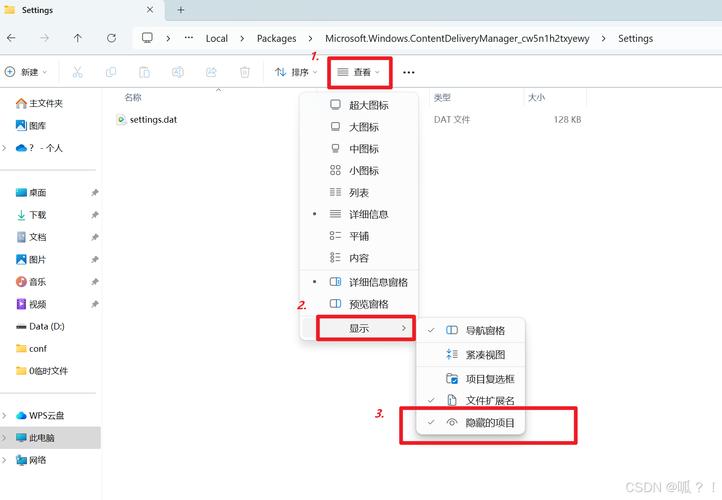
设置个性化锁屏为Windows聚焦后,win+L切换锁屏状态,Windows聚焦壁纸不显示。
原因分析
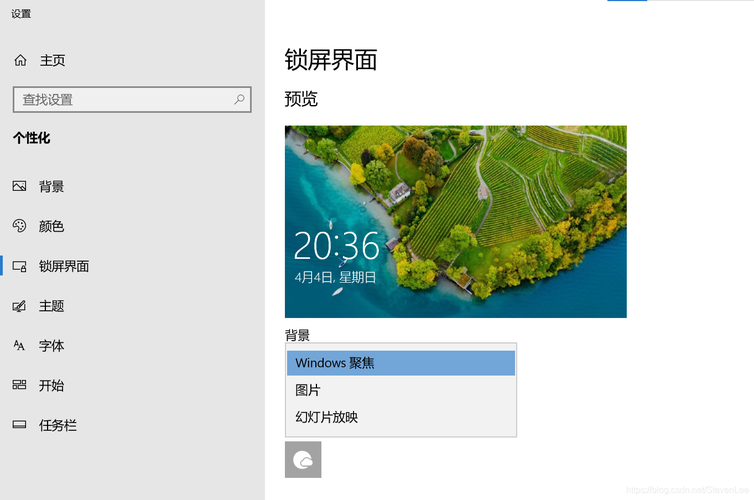
原因一:开启三方锁屏导致,如联想锁屏。
原因二:Windows聚焦缓存异常。
解决方案
根据用户锁屏状态判断是否是三方锁屏,常见为联想锁屏、360画板等,若已确认非三方软件所致,则可以按照以下方案操作:
打开设置——个性化——锁屏界面,将锁屏选项更改为图片,如下图分别为win11和win10的。
打开任意文件夹,复制此路径至窗口路径回车,如下图,分别为win11和win10的复制路径到路径的页面
C:users\%username%AppDataLocalPackagesMicrosoft.Windows.ContentDeliveryManager_cw5n1h2txyewySettings
删除里面的roaming.lock和settings.dat文件。
重新进入设置——个性化——锁屏界面,将锁屏选项更改为Windows聚焦,如下图分别为win11和win10。
然后重新Win+L切换锁屏,查看锁屏是否成功变为Windows聚焦,出现喜欢,搜索图标的,一般是成功了,如下图分别为win10和win11的Windows聚焦背景,
注意
一. Windows聚焦并非每天都会更新,如果希望每天更新的,可以考虑使用联想锁屏。
二. 锁屏页面在喜欢选项,选不喜欢的时候会更换下一张,频繁选择不喜欢,那样会导致切换至默认壁纸,不再出现其他选项,需要重新操作上述步骤或等待微软后续再推送。
以上就是小编为你带来的关于“windows聚焦失效了怎么办?Windows聚焦壁纸不显示的解决方法”的全部内容了,希望可以解决你的问题,感谢您的阅读,更多精彩内容请关注。
























全部评论
留言在赶来的路上...
发表评论